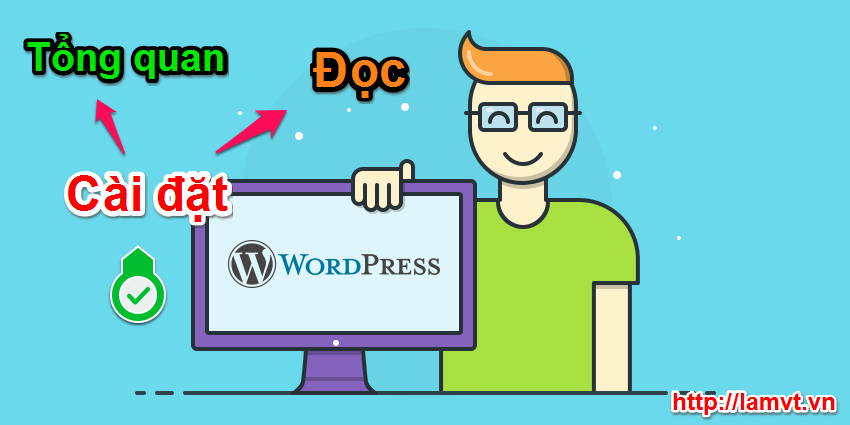Trong bài trước, chúng ta đã cùng nhau cài đặt WordPress trên localhost. Các bước cài đặt khá đơn giản phải không nào. Hiện tại, màn hình trang quản lý của bạn đang hiển thị ở dạng mặc định. Chúng ta sẽ cùng tìm hiểu các phần cụ thể trong trang quản lý để tùy chỉnh nó theo ý bạn.
Ở bài này, chúng ta sẽ nghiên cứu về phần cài đặt trong WordPress. Cụ thể: phần tổng quan (Setting) và đọc (Reading). Trong đó, phần tổng quan WordPress được sử dụng để thiết lập các cài đặt cấu hình cơ bản cho trang web của bạn. Phần đọc được sử dụng để đặt nội dung liên quan đến trang chủ. Bạn có thể đặt số lượng bài viết hiển thị trên trang chủ.
- Tổng quan
Làm thế nào để vào phần tổng quan? Bạn chọn Cài đặt -> Tổng quan
Sau khi chọn, màn hình hiển thị trang Tổng quan như bên dưới:
Trong đó, ý nghĩa của các trường liên quan:
- Tiêu đề trang (Site Title): Hiển thị tên của trang web.
- Khẩu hiệu (Tagline): Hiển thị một câu giới thiệu ngắn về trang web.
- Địa chỉ WordPress (URL) (WordPress Address (URL)): Url của thư mục WordPress, nơi có tất cả các tệp ứng dụng của bạn.
- Địa chỉ trang web (URL) (Site Address(URL)): Url trang web mà bạn muốn hiển thị trên trình duyệt.
- Địa chỉ thư điện tử (E-mail Address): Nhập email của bạn, email này sẽ giúp bạn khôi phục lại mật khẩu hoặc nhận các thông báo khi có vấn đề liên quan đến trang web của bạn (như virut, hack hay nhận đăng ký từ các thành viên khác).
- Thành viên (Membership): Khi bạn chọn nó, có nghĩa là bất kỳ ai cũng có thể đăng ký để trở thành thành viên trên trang web của bạn.
- Vai trò của thành viên mới (New User Default Role): Vai trò mặc định cho thành viên mới.
- Ngôn ngữ của trang (Site Language): Đặt ngôn ngữ cho trang quản lý của bạn (Lưu ý: đây không phải là ngôn ngữ hiển thị bên ngoài trang web của bạn).
- Múi giờ (Timezone): Đặt múi giờ theo khu vực của bạn.
- Định dạng ngày (Date Format): Đặt định dạng ngày mà bạn muốn ,để hiển thị ra ngoài trang web.
- Định dạng thời gian (Time Format): Đặt định dạng thời gian mà bạn muốn ,để hiển thị ra ngoài trang web.
- Tuần bắt đầu vào (Week Starts On): Chọn ngày trong tuần bạn muốn bắt đầu cho trang web của bạn. Mặc định của WordPress là thứ hai.
Sau khi tùy chỉnh các phần trên theo ý mình, bạn chọn Lưu thay đổi (save changes) để lưu lại các thay đổi trên.
Xem thêm: Woocommerce là gì? Cách cài đặt Woocommerce làm site bán hàng
- Đọc
Để vào phần đọc bạn vào: Cài đặt -> Đọc
Màn hình hiển thị trang Đọc như sau:
Trong đó, ý nghĩa của các trường liên quan:
- Hiển thị trên trang trước (Front page displays):
+ Bài viết mới nhất (Your latest posts): Hiển thị những bài viết mới nhất ở trang đầu.
+ Một trang tĩnh (A static page): Hiển thị các trang tĩnh ở trang đầu.
+ Trang chính (Front Page): Bạn có thể chọn trang thực tế bạn muốn hiển thị trên trang đầu.
+ Trang bài viết (Posts Page): Bạn có thể chọn trang chứa bài đăng.
- Hiển thị nhiều nhất (Blog pages show at most): Số lượng bài đăng được hiển thị trên mỗi trang (mặc định là 10 bài viết)
- Dòng thông tin cho bài viết mới (Syndication feeds show the most recent): Người dùng có thể xem số lượng bài đăng khi họ tải xuống.
- Bài trong dòng thông tin, hiện (For each article in a feed, show): Hiển thị bài đăng bằng cách chọn các định dạng sau:
+ Đầy đủ (Full Text): hiển thị bài đăng đầy đủ (mặc định)
+ Tóm tắt (Summary): Hiển thị tóm tắt bài đăng
- Tương tác với công cụ tìm kiếm (Search Engine Visibility): Nếu bạn chọn, nó sẽ ngăn công cụ tìm kiếm lập chỉ mục trang web của bạn, công cụ tìm kiếm bỏ qua trang web của bạn.
Sau khi điền đầy đủ các thông tin, bạn chọn lưu thay đổi (save changes).
Xem thêm: Dịch vụ thiết kế website